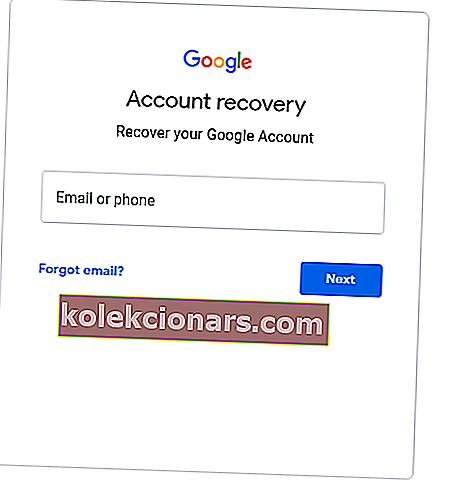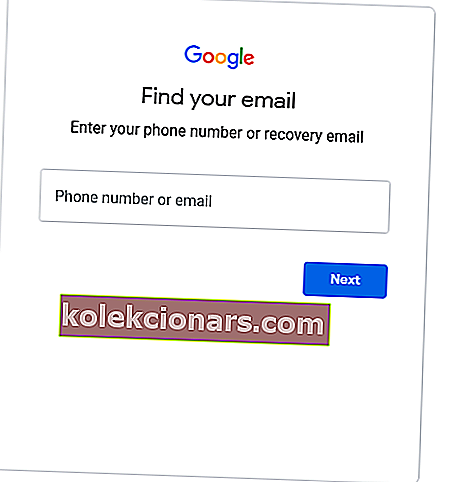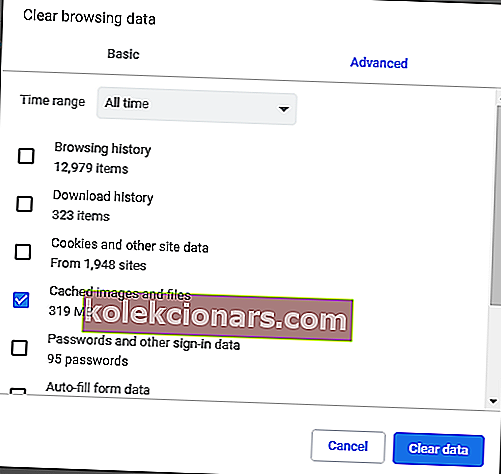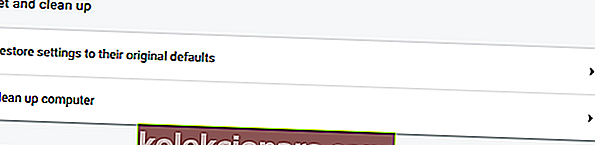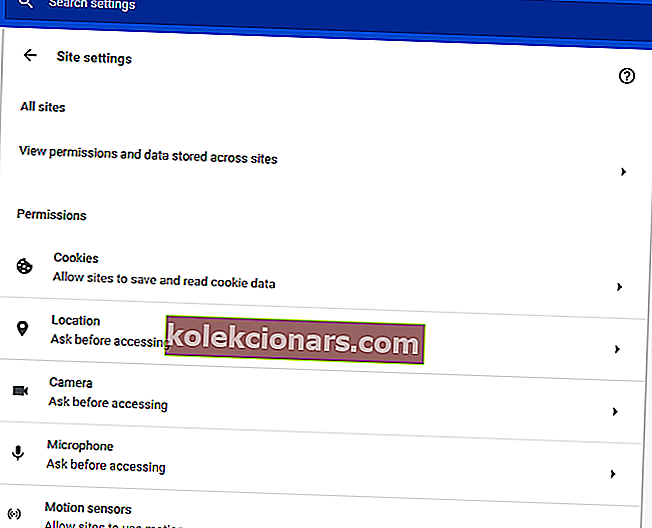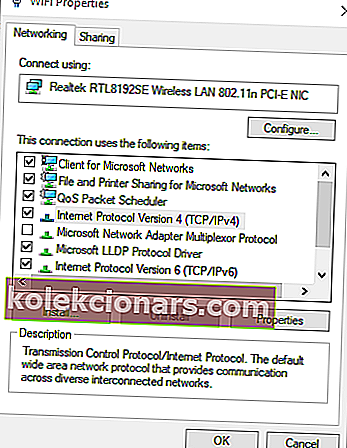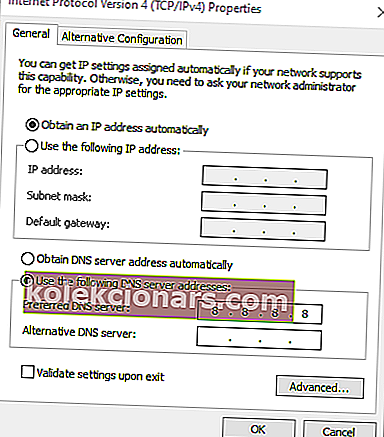- Gmail je nejoblíbenější e-mailová služba na světě s více než 1 miliardou aktivních uživatelů.
- E-mailová služba Google obsahuje spoustu užitečných funkcí, jako je 15 GB úložiště zdarma, ochrana před malwarem a phishingem a další.
- Pokud vás prohlížeče zajímají, nehledejte nic jiného než naše Centrum prohlížečů.
- O e-mailu jsme napsali nepřeberné množství článků. Podívejte se na ně na naší e-mailové stránce.

Účet Gmail je ve skutečnosti účet Google, protože uživatelé dostávají své e-mailové adresy Gmailu, když si nastaví účty Google.
Uživatelé se tedy nemohou přihlásit na Google, když se nemohou přihlásit do Gmailu prostřednictvím přihlašovací stránky této služby.
Prohlížeče některých uživatelů mohou také zobrazit chybové zprávy, když se pokusí přihlásit do Gmailu. Toto je několik možných oprav pro účty Gmail, které se nepřihlašují.
Proč se nemohu přihlásit ke svému účtu Gmail a jak to opravit?
1. Vyzkoušejte jiný prohlížeč

Pokud problém přetrvává, zkuste otevřít Gmail v jiném prohlížeči. Důrazně doporučujeme Opera, která je mnohem bezpečnější a méně náchylná k případným chybám.
Toto je celkově lepší prohlížeč a přichází s ochranou proti sledování. Kromě toho je zde zabudovaný blokovač reklam, který vám z cesty odstraní jakékoli rozptýlení.
Klíčovou výhodou oproti mnoha jiným prohlížečům je zabudované bezplatné zabezpečení VPN f0r navíc a úplná ochrana soukromí.
Pro ty, kteří nevědí, virtuální privátní síť přesměrovává veškerý váš internetový provoz přes jiné bezpečné servery po celém světě a skrývá vaši identitu na webu a dokonce i před vaším ISP.
Vyzkoušejte zdarma Opera a její skvělé uživatelské rozhraní, abyste se přesvědčili.

Opera
Předejděte možným chybám přepnutím prohlížeče na Opera. Je to rychlé, bez reklam a chrání vaše soukromí pomocí bezplatné integrované VPN. Získejte zdarma Navštivte web2. Přepněte na e-mailového klienta třetí strany

Pokud stále máte problémy s účtem Gmail, zkuste použít jiného e-mailového klienta. Doporučujeme Mailbird - vítěze nejoblíbenější alternativy pošty 2020.
Jednou z jeho nejcennějších výhod je skutečnost, že dokáže bezproblémově zpracovat více e-mailových účtů, takže na svůj seznam budete moci přidat více než Gmail.
Mailbird je ve skutečnosti více než e-mailový klient, protože také umožňuje integrovat aplikace, jako je Kalendář Google a Twitter.
Pokud hledáte soukromí, tento software profesionálně šifruje příchozí a odchozí e-maily a zprávy se ukládají pouze ve vašem počítači.

Mailbird
Mailbird je bezpečný a lehký e-mailový klient, který dokáže bezproblémově spravovat mnoho účtů. Je to zdarma a snadno použitelné! Získejte zdarma Navštivte web3. Je Gmail nefunkční?
Služba Gmail může být nefunkční, když se uživatelé nemohou přihlásit k webové poště Google. Chcete-li to zkontrolovat, otevřete stránku G Suite Status Dashboard zobrazenou na snímku přímo níže.
Tato stránka se zvýrazní, pokud dojde k výpadku služby pro Gmail. Pokud je služba Gmail nefunkční, počkejte, až to Google napraví.

4. Obnovte přihlašovací údaje služby Gmail
- V prohlížeči otevřete stránku pro obnovení účtu Google.
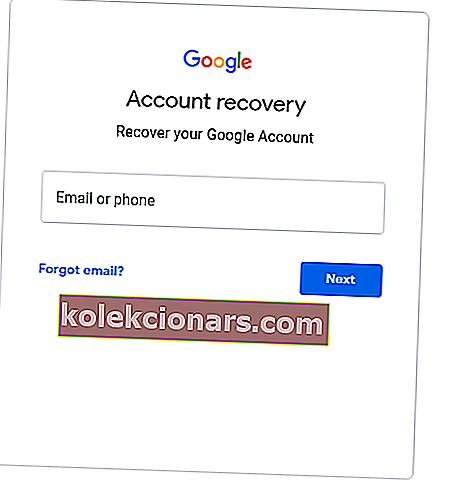
- Zadejte e-mailovou adresu Gmailu pro účet, který se nepřihlásil.
- Uživatelé si také mohou kliknout na Zapomenuté e - maily, pokud si to nepamatují.
- Uživatelé mohou zadat telefonní číslo spojené s e-mailovou adresou nebo zadat jinou e-mailovou adresu (s alternativním webmailem) poskytnutou při založení účtu Gmail.
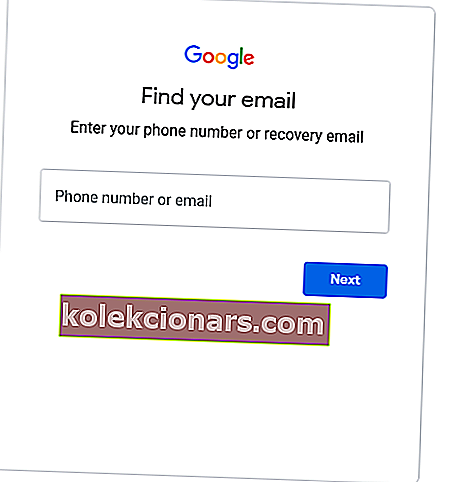
- Vyplňte údaje o jménu.
- Kliknutím na Odeslat obdržíte ověřovací kód na alternativní e-mailovou adresu.
- Otevřete odeslaný e-mail, který obsahuje ověřovací kód.
- Zadejte přijatý ověřovací kód a klikněte na tlačítko Další .
- Uživatelé mohou resetovat hesla k účtu Google kliknutím na Zapomenuté heslo .
Zkuste se přihlásit ke svému účtu Gmail pomocí jednoho z těchto e-mailových klientů!
5. Vymažte data prohlížeče
- Vymažte data prohlížeče v Chromu stisknutím klávesové zkratky Ctrl + Shift + Del daného prohlížeče.
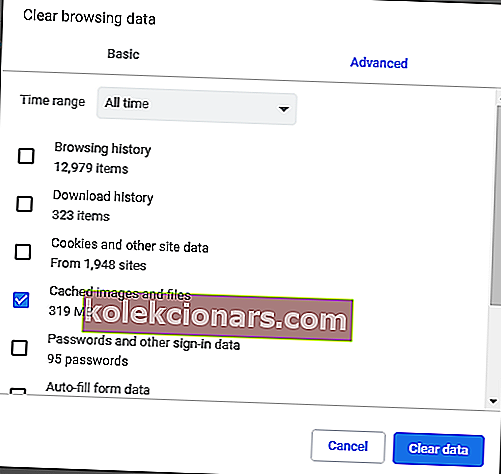
- V okně Vymazat údaje o procházení klikněte na kartu Upřesnit.
- V rozevírací nabídce Časový rozsah vyberte možnost Všechny časy .
- Zaškrtněte políčka Cacheed images and files and Cookies and other site data .
- Klikněte na tlačítko Vymazat data .
6. Resetujte prohlížeč
- Klikněte na tlačítko Přizpůsobit a ovládat Google Chrome a vyberte Nastavení .
- Kliknutím na Pokročilé rozbalte Nastavení.
- Přejděte dolů na možnost Obnovit nastavení zobrazenou přímo níže.
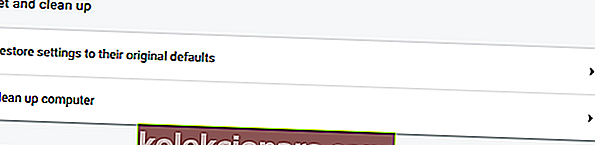
- Klikněte na možnost Obnovit původní nastavení a stiskněte tlačítko Obnovit nastavení .
7. Zkontrolujte, zda je povolen JavaScript
- Aby se uživatelé mohli přihlásit a využívat Gmail, musí být zapnutý JavaScript.
- Do řádku URL prohlížeče zadejte následující řádek a stiskněte Return:
chrome://settings
- Stisknutím tlačítka Upřesnit rozbalte kartu Nastavení.
- Kliknutím na Nastavení webu otevřete další možnosti.
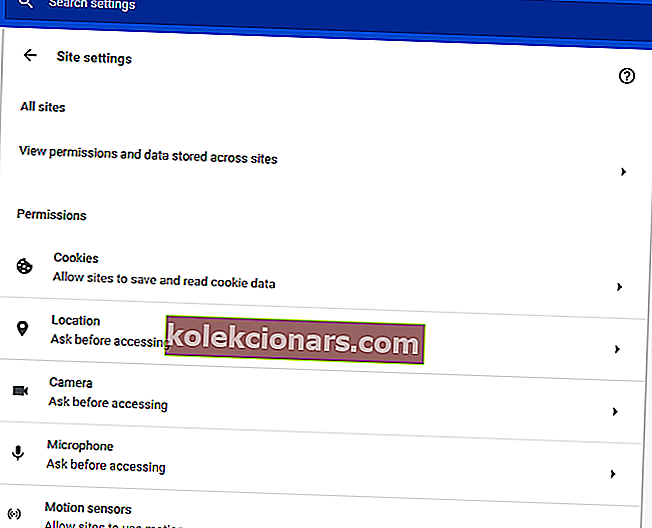
- Poté kliknutím na JavaScript otevřete nastavení zobrazené níže.

- Kliknutím na tlačítko Blokováno přepnete na Povoleno.
8. Přepněte na Google DNS
- Stiskněte klávesovou zkratku Windows + S.
- Do vyhledávacího pole zadejte síť a klikněte na Zobrazit síťová připojení .

- Pravým tlačítkem klikněte na síťové připojení v okně Ovládacích panelů a vyberte Vlastnosti .
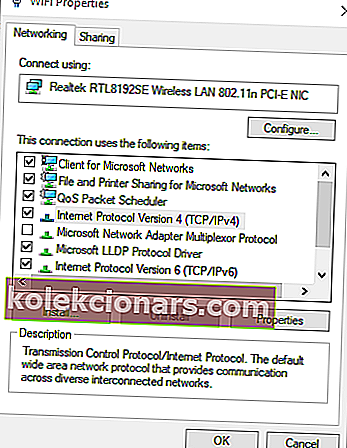
- Poklepáním na internetový protokol verze 4 otevřete okno zobrazené přímo níže.
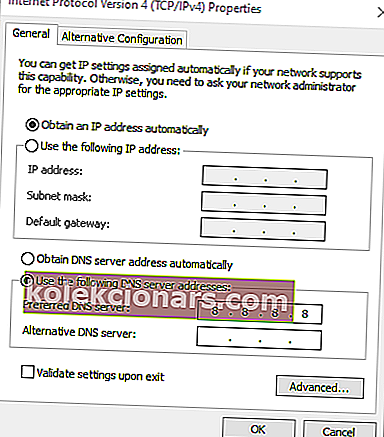
- Vyberte přepínač Použít následující adresy serverů DNS .
- Do pole Upřednostňovaný server DNS zadejte 8.8.8.8 .
- Vstoupit 8.8.4.4 na serveru Alternative DNS pole.
- Klepněte na tlačítka OK .
Výše uvedená řešení obvykle vyřeší problémy s přihlášením do Gmailu. Některé z těchto oprav se mohou hodit také uživatelům, kteří se nemohou přihlásit k jiným službám Google.
FAQ: Další informace o Gmailu
- Proč se nemohu přihlásit ke svému účtu Gmail?
Pokud zadáte své přihlašovací údaje správně a máte funkční připojení k internetu, podívejte se v našem odborném průvodci, jak tento problém vyřešit krok za krokem.
- Jak mohu opravit problémy s přihlášením Google?
Přepněte na DNS společnosti Google a deaktivujte Javascript. Pokud nefunguje, zkuste jiného e-mailového klienta. Podívejte se na jednoho z nejlepších e-mailových klientů pro Windows 10.
- Proč si nemohu resetovat heslo k Gmailu?
Zkontrolujte, zda e-mailové servery Google fungují, a zkontrolujte, zda jste heslo zadali správně. Pokud je vaše nastavení Gmailu zastaralé, opravte to pomocí tohoto úžasného průvodce.
Poznámka redakce: Tento příspěvek byl původně publikován v dubnu 2020 a od té doby byl přepracován a aktualizován v srpnu 2020 kvůli svěžesti, přesnosti a komplexnosti.